Saviez-vous que Windows 10 dispose d’un mode « Performances optimales » qui n’est pas accessible par défaut ? Dans cet article, je vais vous montrer comment l’activer.
Cliquez sur Démarrer, tapez panneau et cliquez sur Panneau de configuration dans la partie supérieure du menu Démarrer. Le panneau de configuration s’affiche. Tapez options dans la zone de texte qui se trouve dans l’angle supérieur droit de la fenêtre, puis cliquez sur Options d’alimentation :
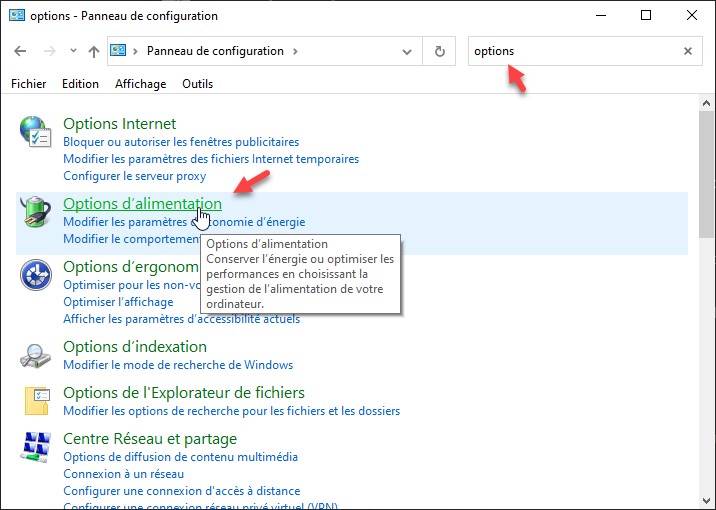
Voici ce qui devrait s’afficher :
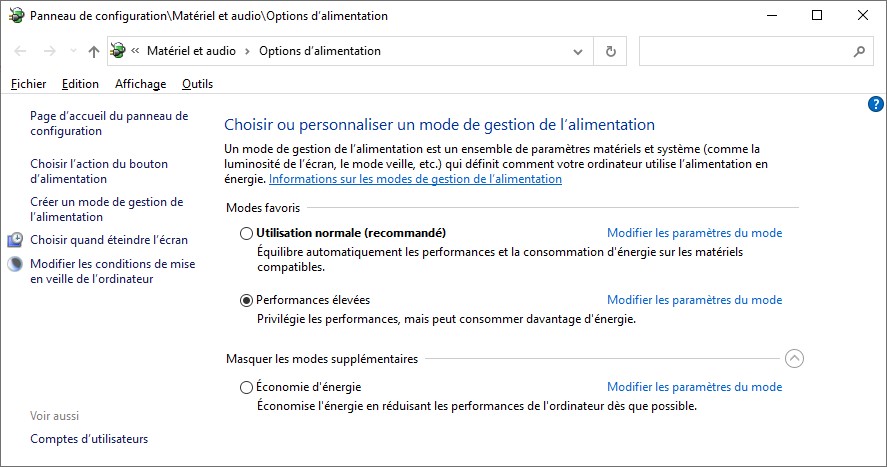
Laissez cette fenêtre ouverte.
Sous Masquer les modes supplémentaires, vous allez faire apparaître le mode Performances élevées.
Cliquez sur Démarrer, tapez cmd, cliquez du bouton droit sur Invite de commandes, dans la partie supérieure du menu Démarrer et sélectionnez Exécuter en tant qu’administrateur dans le menu contextuel. La fenêtre Invite de commandes s’ouvre en mode administrateur. Tapez cette commande et appuyez sur la touche Entrée du clavier :
powercfg -duplicatescheme e9a42b02-d5df-448d-aa00-03f14749eb61
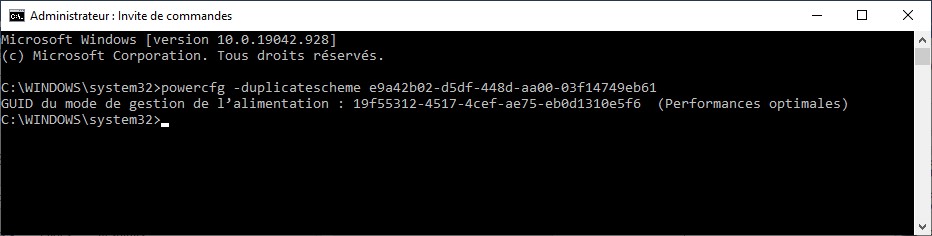
Basculez sur la fenêtre Options d’alimentation et appuyez sur la touche F5 pour la mettre à jour. Comme vous le verrez, l’option Performances optimales est maintenant disponible sous Masquer les modes supplémentaires. Sélectionnez-la et fermez la fenêtre Options d’alimentation :
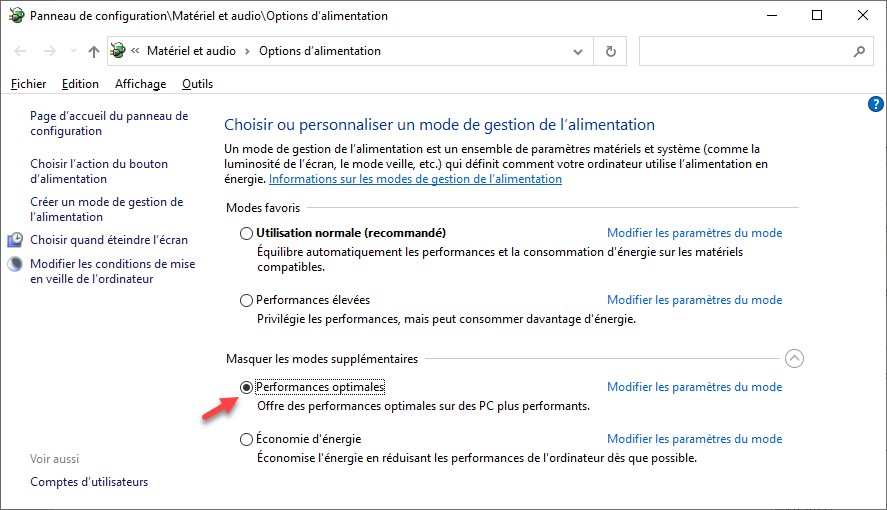


AS140W1892466